Tìm hiểu tại sao Face ID không nhạy? Cách khắc phục hiệu quả

Face ID lần đầu tiên xuất hiện trên iPhone X giúp nâng cao khả năng bảo mật trên smartphone. Tuy nhiên, người dùng iPhone đôi khi gặp tình trạng Face ID kém nhạy, khiến việc mở khóa màn hình trở lên khó khăn. Hãy cùng tìm hiểu tại sao Face ID iPhone không nhạy, Face ID khẩu trang kém nhạy và một số giải pháp để bạn khắc phục tình trạng này nhanh chóng.
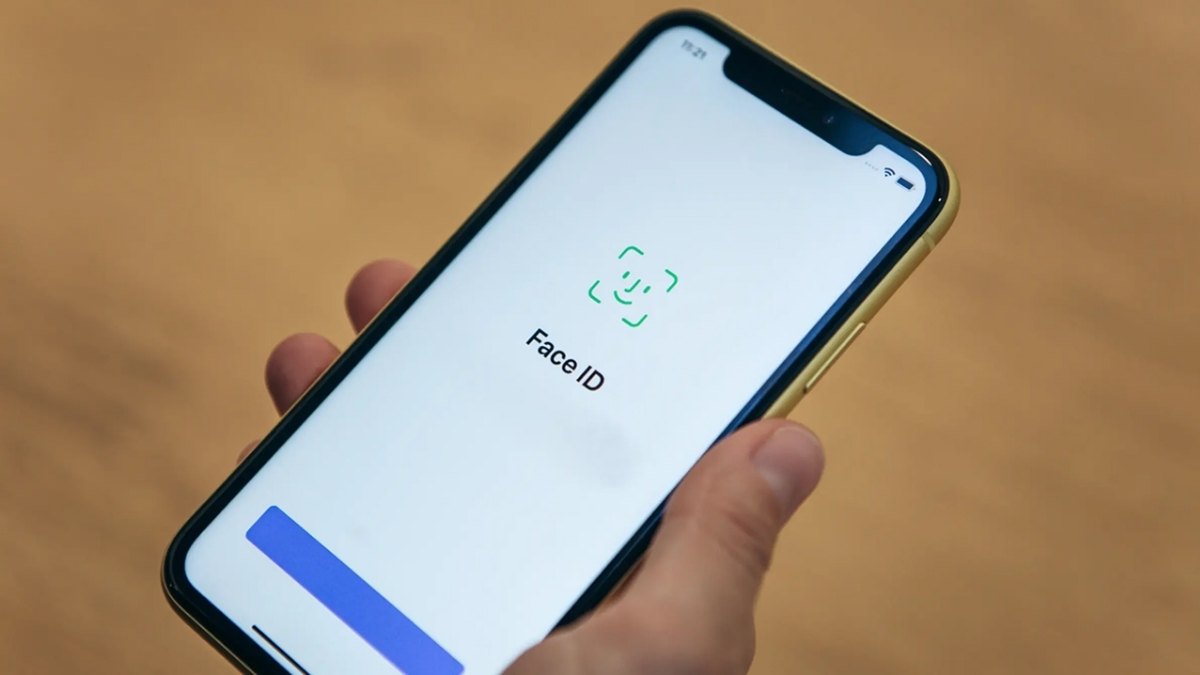
Tại sao Face ID iPhone không nhạy?
Có khá nhiều lý do khiến cho Face ID không hoạt động đúng cách. Sau đây là 5 nguyên nhân chủ yếu mà bạn có thể gặp phải:
Có vật cản trên mặt: Kính râm, khẩu trang, mũ bảo hiểm, … khiến khuôn mặt bạn bị che phần nào. Điều này làm giảm độ nhạy của Face ID iPhone nên không thể nhận dạng người dùng.
Máy ảnh TrueDepth bị bẩn: Nếu máy ảnh TrueDepth (nằm ở phía trên màn hình) bị bẩn thì Face ID iPhone không nhạy là điều dễ hiểu.
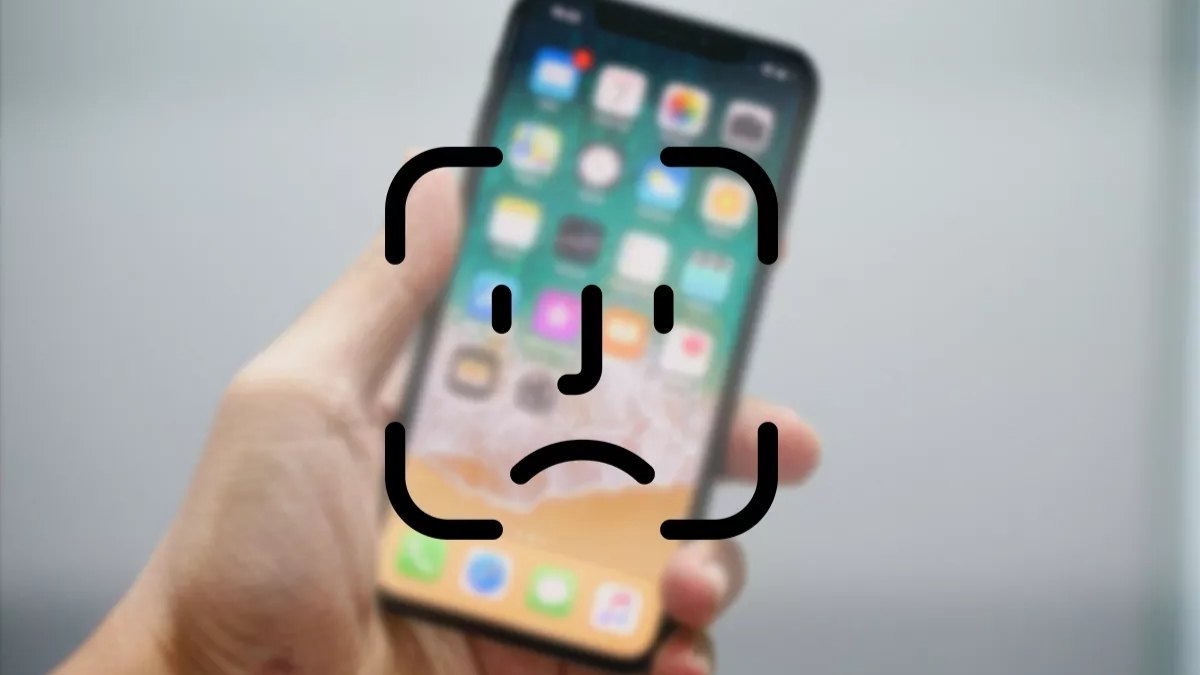
Ánh sáng yếu và chói: Nếu bạn sử dụng Face ID ở nơi quá tối hoặc có ánh sáng chói thì độ nhạy cũng không cao.
Góc nhìn: Tính năng Face ID hoạt động tốt nhất khi đặt iPhone cách mặt khoảng 25 - 50 cm. Nếu bạn đặt quá gần hoặc quá xa và không nhìn thẳng vào camera thì cũng khó nhận diện khuôn mặt được.
Bật tính năng “Yêu cầu chú ý cho Face ID”: Nếu bạn bật tính năng này trên iPhone thì việc nhận diện khuôn mặt trở nên khắt khe hơn.
Cách khắc phục lỗi Face ID không nhạy
Từ các nguyên nhân trên, để khắc phục lỗi này, bạn cần điều chỉnh tư thế khi sử dụng Face ID. Đồng thời, hãy tham khảo các cách sau để sửa lỗi nhanh chóng:
Tắt và mở lại Face ID
Đôi khi tính năng nhận diện khuôn mặt bị lỗi nên có độ nhạy không cao. Hãy làm theo các bước sau đây để tắt và mở lại tính năng này trên điện thoại:
Bước 1: Vào “cài đặt” trên iPhone tìm và chọn vào mục “Face ID và Mật mã”.
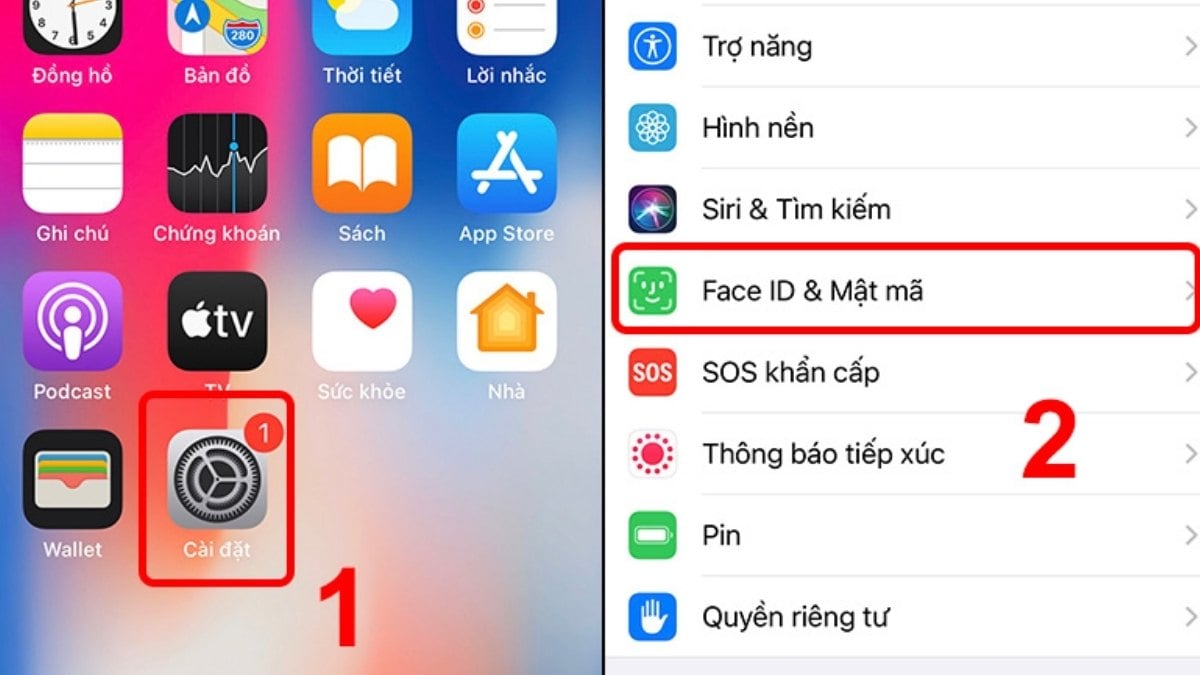
Bước 2: Nhập mật mã điện thoại tắt tính năng “Mở khóa iPhone”.
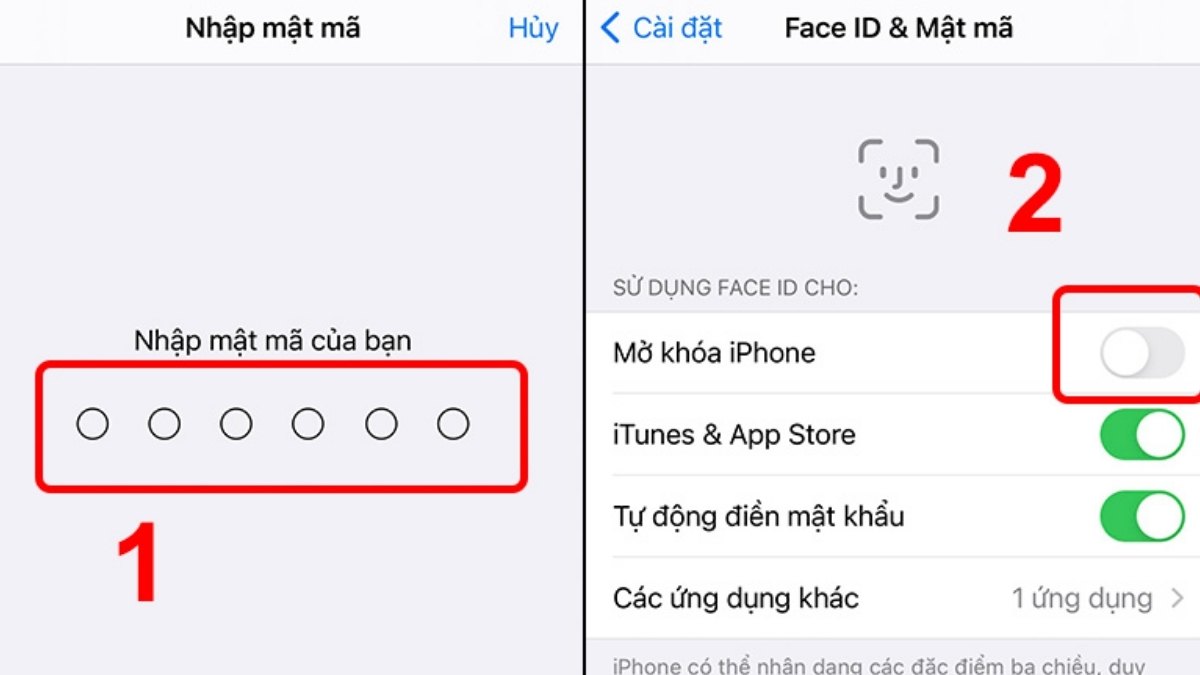
Bước 3: Khởi động lại iPhone trở vào “Cài đặt” bật lại “Mở khóa iPhone” là xong.
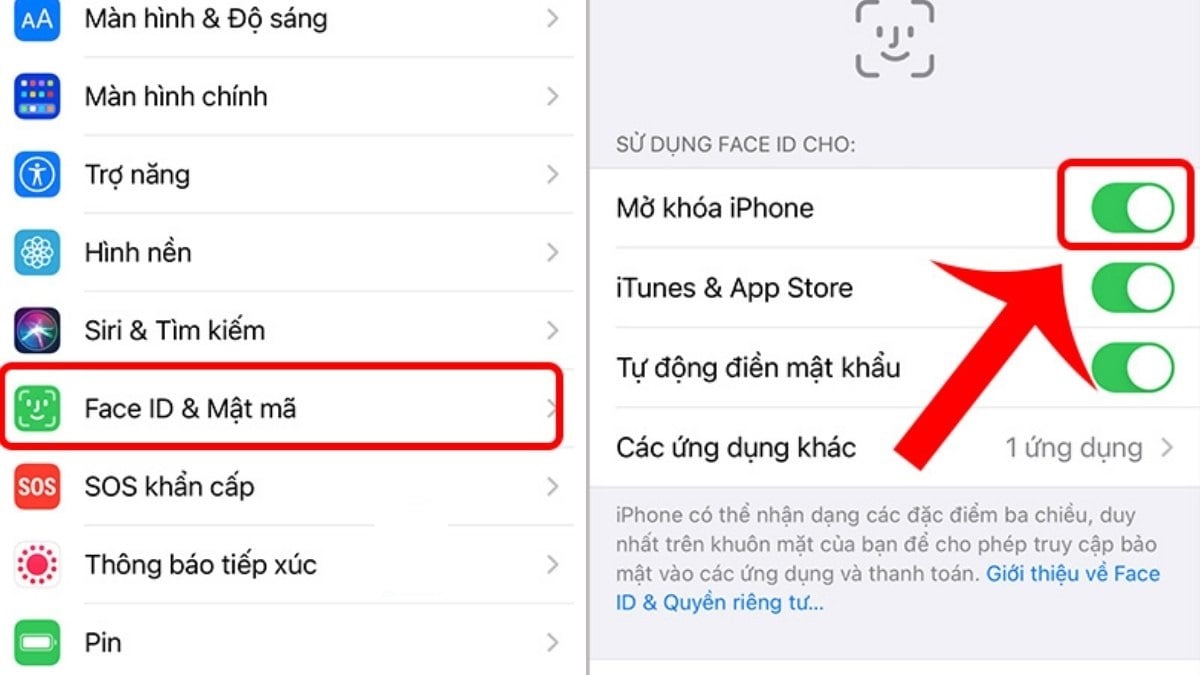
Đặt lại ID khuôn mặt
Nếu đã tắt và mở lại nhưng Face ID iPhone không nhạy, bạn nên cài lại ID khuôn mặt, hãy làm theo các bước sau:
Bước 1: Truy cập vào “Cài đặt” trên iPhone tìm và nhấp vào mục “Face ID và Mật mã”.
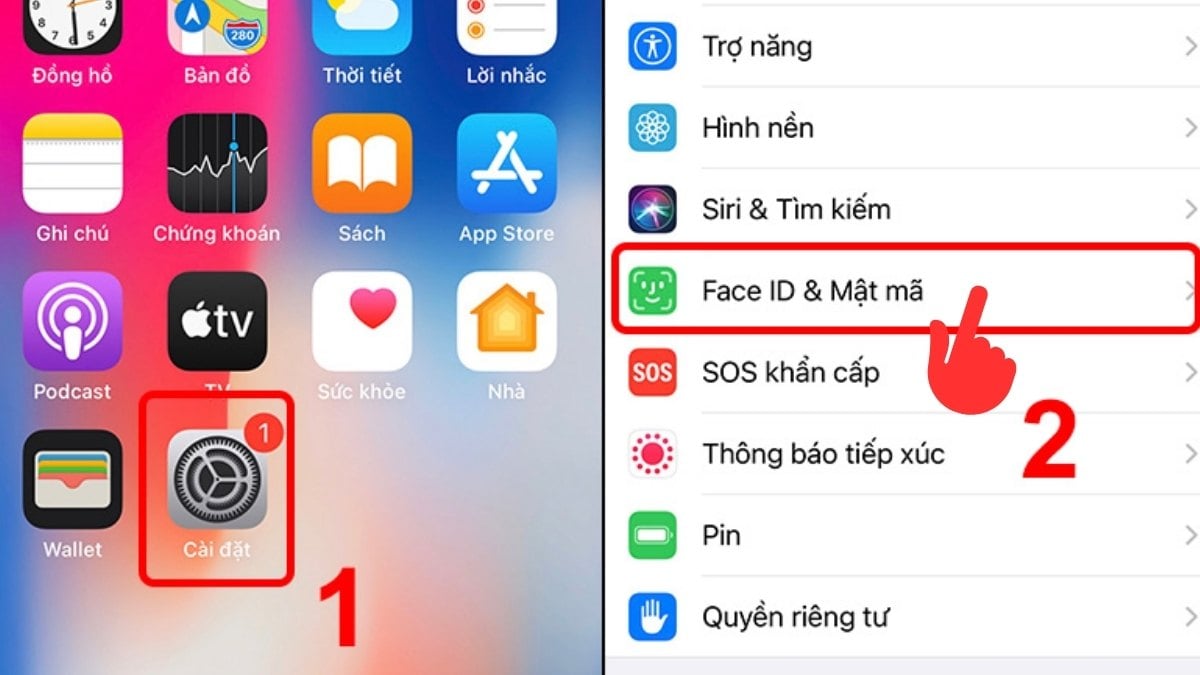
Bước 2: Nhập mật mã để xác minh nhấn vào nút “Đặt lại Face ID”.
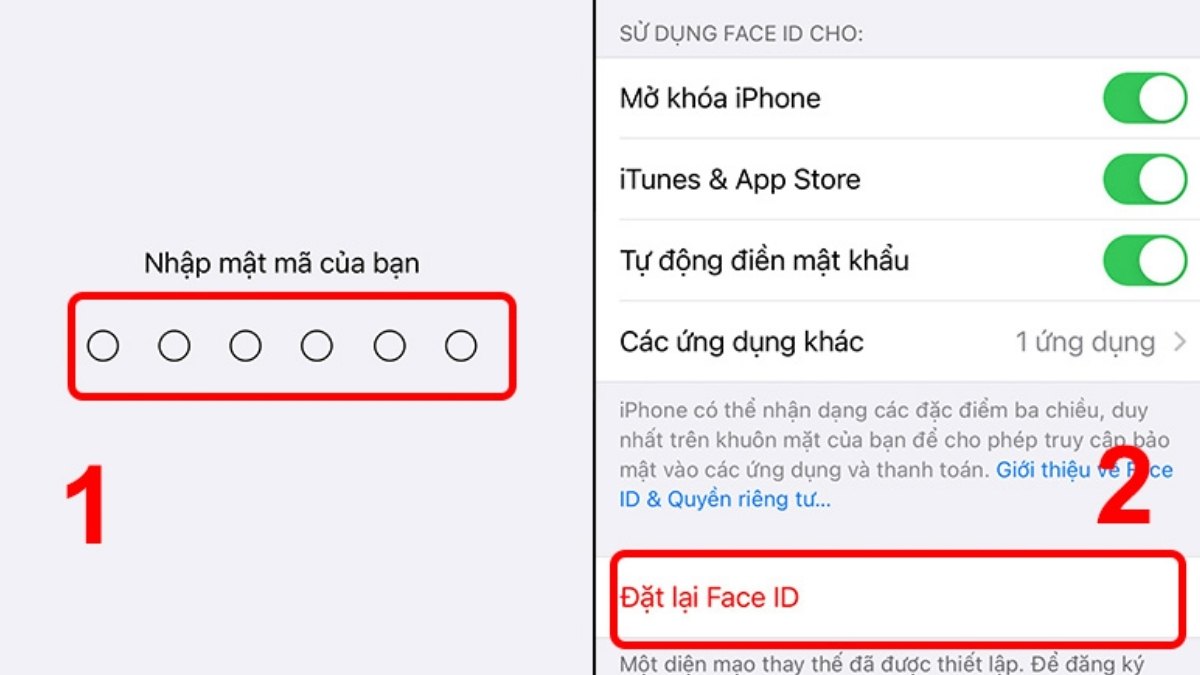
Bước 3: Tiếp tục chọn vào “Thiết lập Face ID” nhấn vào nút “Bắt đầu” để tiến hành thiết lập khuôn mặt.
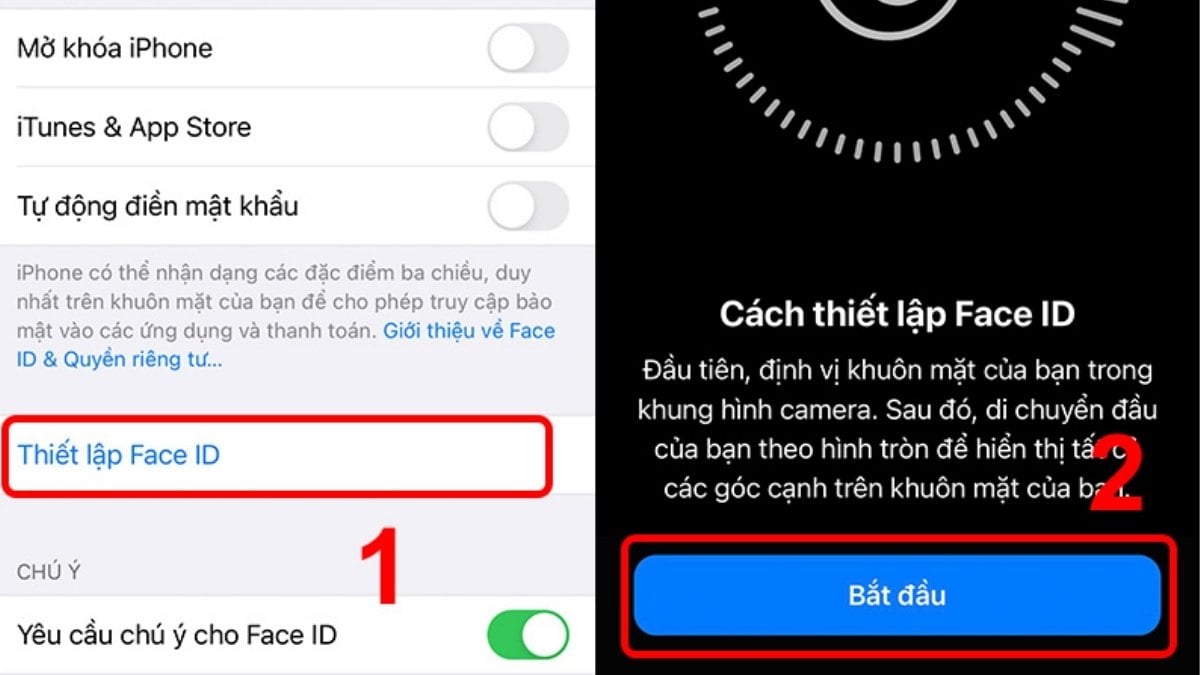
Bước 4: Bạn chỉ cần làm theo hướng dẫn để quét khuôn mặt nhấn vào nút “Xong” để lưu lại Face ID mới.
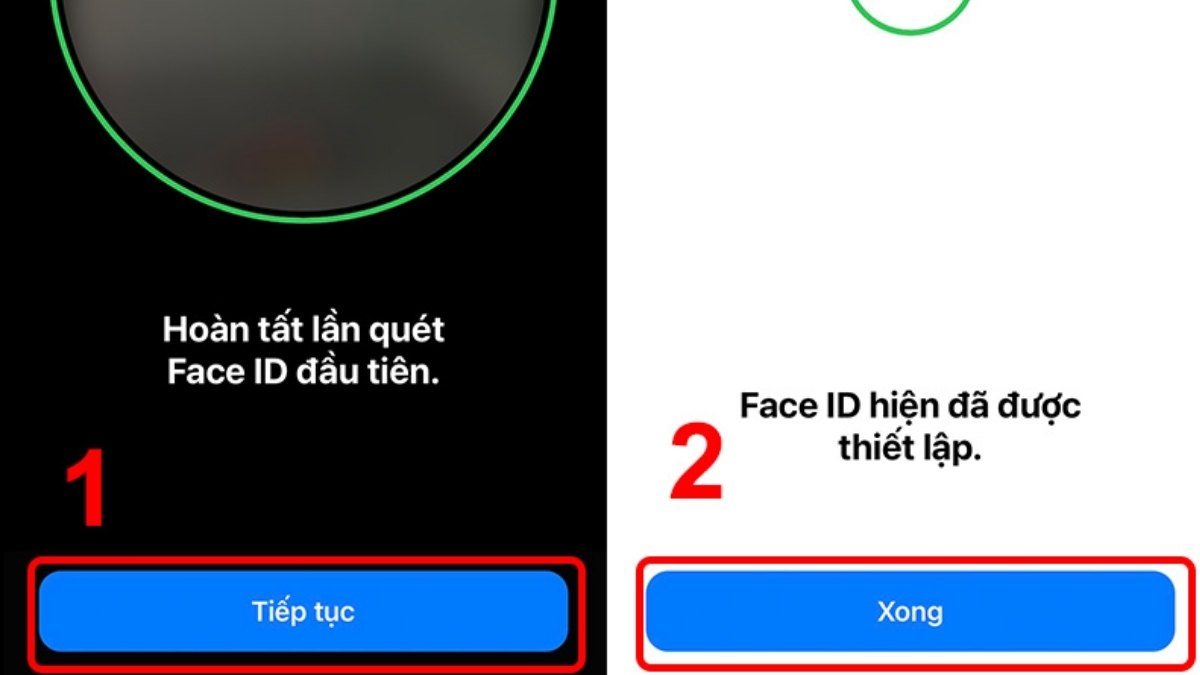
Tắt “Yêu cầu chú ý cho Face ID”
Tính năng “Yêu cầu chú ý cho Face ID” nhằm tăng tính bảo mật cho iPhone nhưng cũng làm cho việc nhận diện khuôn mặt trở nên khắt khe hơn. Nếu bạn thấy điều này không cần thiết thì có thể tắt nó đi theo các bước sau:
Bước 1: Truy cập vào “cài đặt” tìm và chọn vào mục “Face ID và Mật mã” nhật mật mã để xác minh.
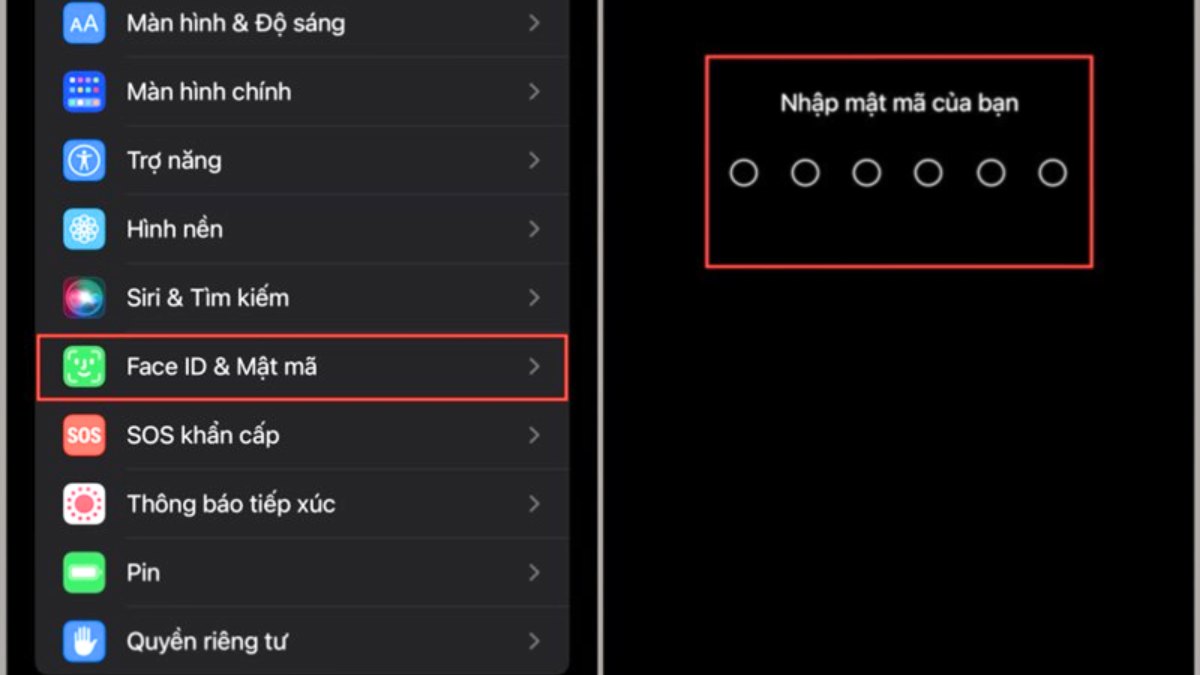
Bước 2: Gạt cần màu xanh để tắt tính năng “Yêu cầu chú ý cho Face ID” nhấn OK để xác nhận là xong.
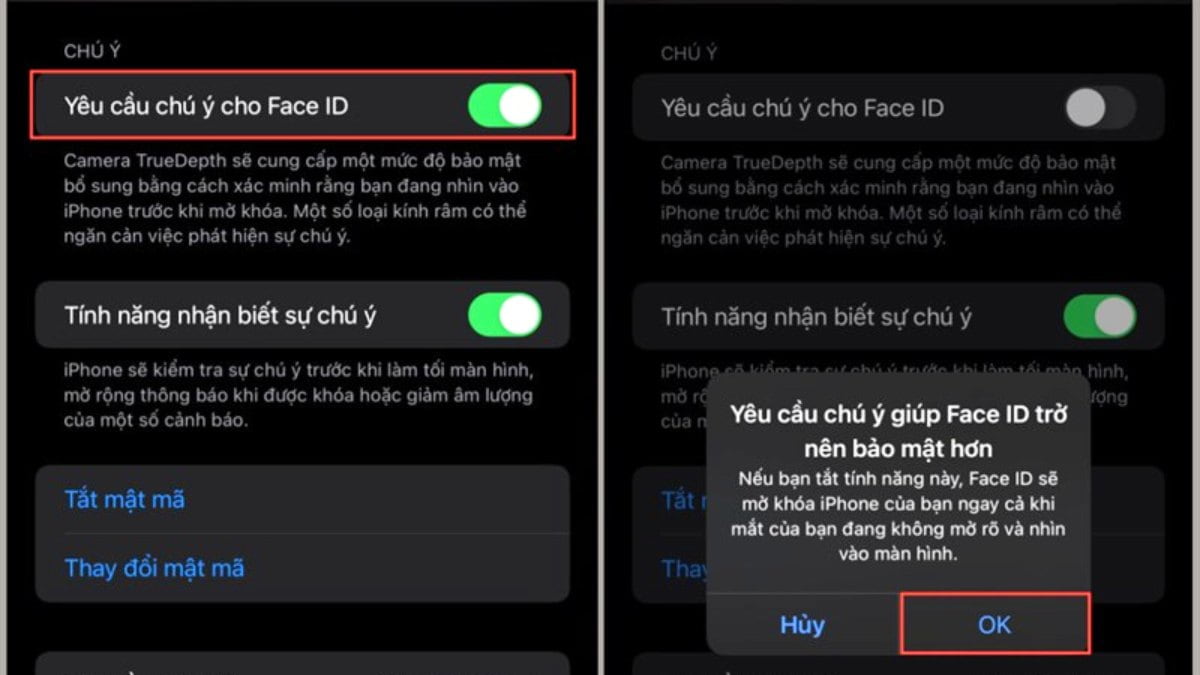
Cách khắc phục Face ID khẩu trang không nhạy
Khi đeo khẩu trang, tính năng nhận diện ID khuôn mặt thường hoạt động kém hiệu quả. Tuy nhiên, kể từ iPhone 12 trở lên, Apple đã thêm vào tính năng sử dụng Face ID khi đeo khẩu trang. Nếu Face ID khẩu trang trên iPhone không nhạy, bạn có thể sử dụng các phương pháp sau để khắc phục:
Cách 1: Cập nhật hệ điều hành
Tính năng mở khóa iPhone khi đeo khẩu trang chỉ có trên iOS 15.4 trở lên từ dòng iPhone 12. Vì vậy, nếu bạn chưa cập nhật lên phiên bản hệ điều hành này, hãy vào “cài đặt” chọn “cập nhật phần mềm” chọn “Tải về và cài đặt”.
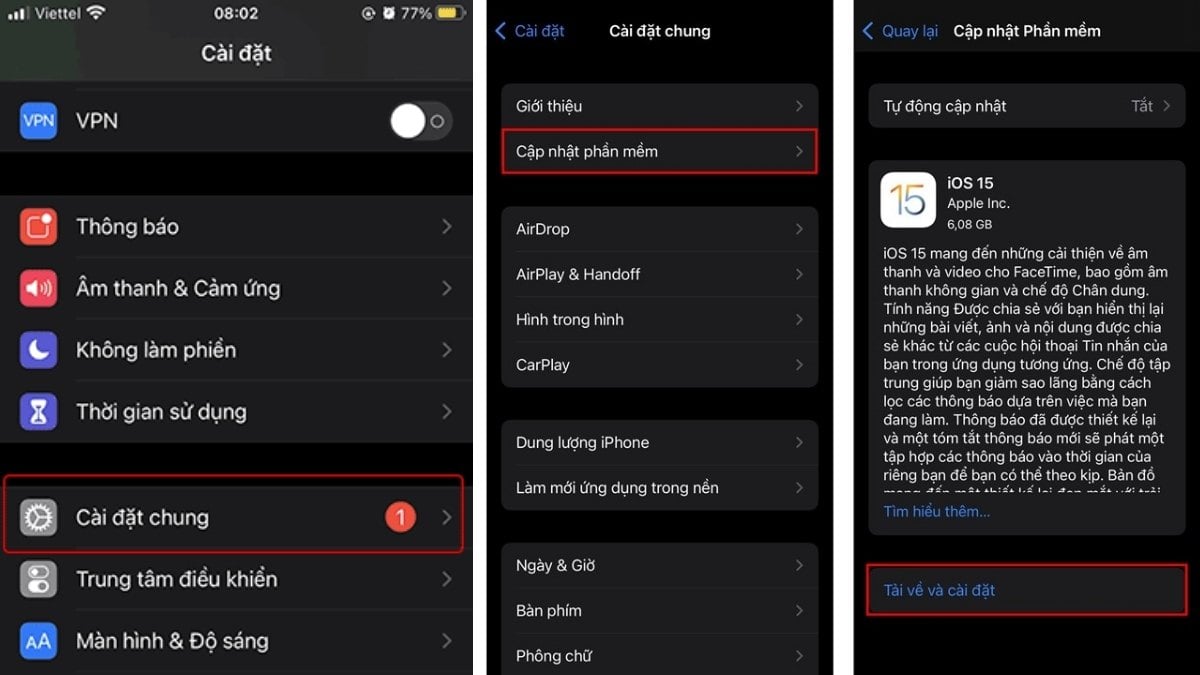
Cách 2: Cài lại Face ID khi đeo khẩu trang
Bước 1: Vào “cài đặt” “Face ID và mật mã” tắt tính năng “Sử dụng Face ID với khẩu trang” (nếu bạn đã bật và thiết lập trước đó).
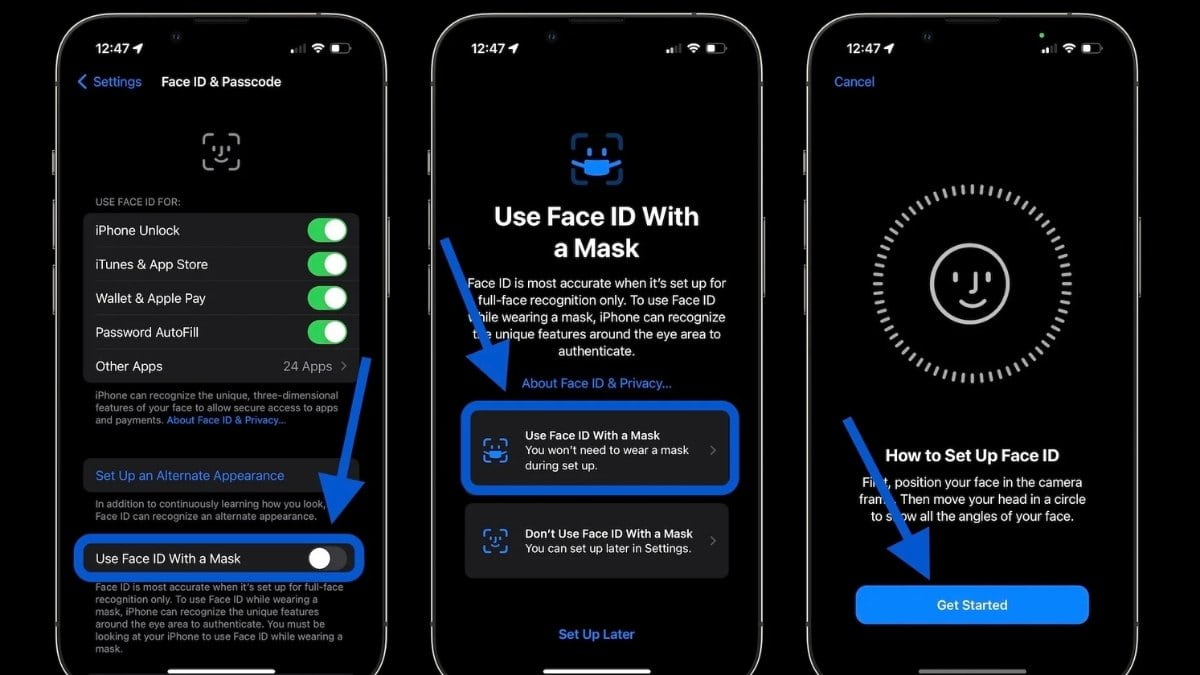
Bước 2: Bật lại tính năng này chọn vào “Sử dụng Face ID với khẩu trang” nhấp “Bắt đầu” để tiến hành thiết lập lại.
Sửa lỗi Face ID không nhạy ở đâu?
Có thể thấy, các giải pháp để khắc phục lỗi Face ID iPhone không nhạy đều dễ dàng thực hiện ngay tại nhà. Tuy nhiên, nếu áp dụng các giải pháp này mà vẫn không hiệu quả, bạn nên mang điện thoại đến trung tâm bảo hành và sửa chữa iPhone. Hoặc nếu bạn mua sản phẩm tại CellphoneS, hãy liên hệ với cửa hàng để được tư vấn và hỗ trợ.

Tóm lại, thông tin trên giúp bạn hiểu rõ tại sao Face ID iPhone không nhạy, Face ID khẩu trang không nhạyvà cách khắc phục. Hãy chia sẻ bài viết này đến bạn bè nếu thấy thông tin hữu ích cho bạn nhé.
Xem thêm bài viết chuyên mục: Thủ thuật điện thoại


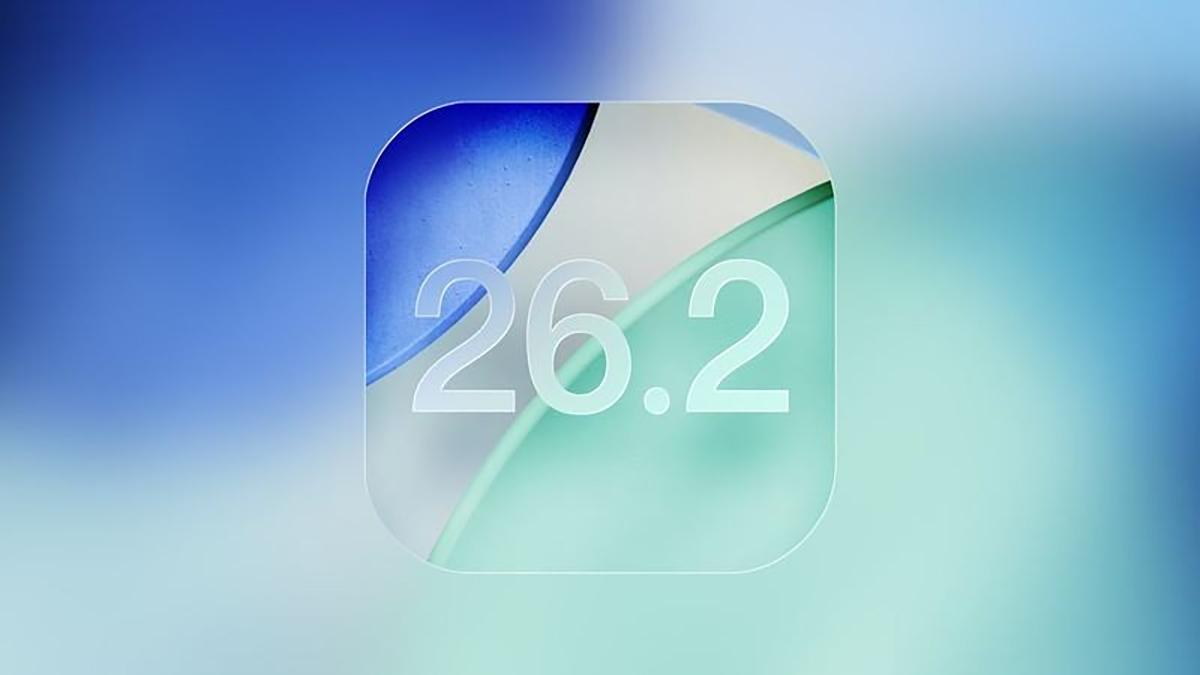





Bình luận (0)